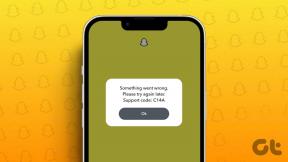Ako vyriešiť problém s nefunkčnou skratkou prehliadača Chrome
Rôzne / / November 29, 2021
Schopnosť prehliadača Google Chrome vytvárať skratky pre webové stránky na pracovnej ploche je neuveriteľne užitočná funkcia. Stránky otvárate vo vyhradených oknách prehliadača Chrome a tiež vytvárajú dojem, že fungujú ako skutočné aplikácie pre Windows alebo MacOS. Ideálne ak neznášate motanie sa s kartami.

Pri používaní funkcie Create Shortcut v prehliadači Chrome však môžete naraziť na špecifické problémy. Napríklad určité skratky, ktoré vytvoríte, sa spustia v bežných oknách prehliadača Chrome, doplnené o karty a adresný riadok viditeľné. Alebo sa vám môže zdať, že možnosť je sivá a nepoužiteľná.
To znamená, že sa pozrime na niekoľko opráv, ktoré vám môžu pomôcť dostať túto životne dôležitú funkciu správnym smerom.
Dôležité: Skôr než budete pokračovať, nezabudnite aktualizovať Chrome na najnovšiu verziu. Ak to chcete urobiť, otvorte ponuku Chrome, ukážte na položku Pomocník a potom kliknite na položku O prehliadači Google Chrome.
Vytvárajte odkazy na webové stránky bez panela s adresou
Funkcia Create Shortcut v prehliadači Chrome sa používa jednoducho. Musíte však nakonfigurovať prehliadač tak, aby otváral webovú lokalitu v jej vyhradenom okne (bez kariet a panela s adresou) počas procesu vytvárania. V opačnom prípade sa ľubovoľná skratka, ktorú vytvoríte, predvolene otvorí v bežných oknách prehliadača Chrome.
Po načítaní webovej lokality otvorte ponuku Chrome, ukážte na položku Nástroje a potom kliknite na položku Vytvoriť odkaz.

Vo vyskakovacom okne, ktoré sa zobrazí, nezabudnite začiarknuť políčko vedľa položky Otvoriť ako okno.
Dôležité: Ak nevidíte možnosť Otvoriť ako okno, musíte aktualizovať Chrome na najnovšiu verziu a potom to skúsiť znova. Google túto možnosť odstránil vo verzii Chrome 69 a následne ju znova pridal vo verzii 72. Preto musíte použiť Chrome v72 alebo vyšší.

Kliknutím na tlačidlo Vytvoriť vytvoríte odkaz. Teraz môžete webovú stránku otvoriť v jej vlastnom okne prehliadača Chrome (bez panela s adresou), kedykoľvek na ňu dvakrát kliknete na pracovnej ploche.

Tip: Pomocou ikony elipsy (trojbodkovej) v pravom hornom rohu okna získate prístup k rozšíreniam, zobrazíte nastavenia lokality a ďalšie.
Nakonfigurujte existujúce skratky na vypnutie panela s adresou a kariet
Ak ste už vytvorili skratky, nemusíte tento proces absolvovať. Spúšťač aplikácií v prehliadači Chrome by vám malo umožniť pomerne jednoducho prekonfigurovať spôsob fungovania skratiek.
Začnite písaním chrome://apps do panela s adresou prehliadača Chrome. Potom sa vám zobrazí zoznam všetkých odkazov na webové stránky, ktoré ste v priebehu času vytvorili pomocou prehliadača Chrome.

Jednoducho kliknite pravým tlačidlom myši na skratku, ktorú chcete otvoriť vo vyhradenom okne prehliadača Chrome (bez viditeľných kariet a panela s adresou), a potom kliknite na položku Otvoriť ako okno.

Teraz sa vráťte na pracovnú plochu a potom dvakrát kliknite na odkaz. A voila! Mal by sa otvoriť vo svojom vyhradenom okne.
Opravte zašednutý problém s možnosťou vytvorenia skratky
Niekedy nájdete možnosť Vytvoriť skratku sivú. To sa stane, ak ste pomocou okna inkognito alebo a Okno pre hostí v prehliadači Chrome. Ak chcete problém vyriešiť, musíte použiť normálne okno prehliadača Chrome.
Ak chcete v režime inkognito prepnúť do normálneho režimu prehliadania, otvorte ponuku Chrome a kliknite na položku Nové okno. Načítajte webovú lokalitu, na ktorú chcete vytvoriť odkaz, a mali by ste mať bezproblémový prístup k možnosti Vytvoriť odkaz.

Ak chcete ukončiť režim hosťa, kliknite na ikonu profilu hosťa a potom kliknite na položku Ukončiť režim hosťa. Znova načítajte webovú stránku v bežnom okne prehliadača Chrome a potom môžete znova pristupovať k možnosti Vytvoriť odkaz.

Možnosť Vytvoriť odkaz sa však na stránkach s novými kartami alebo na interných stránkach prehliadača Chrome (napríklad na stránke Nastavenia) bude stále zobrazovať sivou farbou. Chrome vám obmedzuje vytváranie odkazov na tieto stránky podľa návrhu.
Opravte problém so skratkou webu, ktorá sa nezobrazuje na pracovnej ploche
Ak sa odkaz na webovú stránku nezobrazí na vašom PC alebo Mac, je pomerne jednoduché problém vyriešiť. Začnite návštevou spúšťača aplikácií Chrome (typ chrome://apps do panela s adresou). Kliknite pravým tlačidlom myši na odkaz a potom v kontextovej ponuke vyberte položku Vytvoriť odkazy.

Začiarknite políčko vedľa položky Pracovná plocha a potom kliknite na položku Vytvoriť. Potom by ste mali znova nájsť zástupcu na pracovnej ploche.

Ak sa skratka nezobrazí, musíte skratku odstrániť a vytvoriť ju znova. Ak to chcete urobiť, kliknite pravým tlačidlom myši na odkaz v Spúšťači aplikácií a potom kliknite na položku Odstrániť z prehliadača Chrome.
Potom načítajte webovú stránku do normálneho okna prehliadača Chrome a potom znova vytvorte odkaz – nezabudnite začiarknuť možnosť Otvoriť ako okno, ak chcete, aby sa skratka otvorila vo vyhradenom okne prehliadača Chrome.
Bonusový tip — Inštalácia progresívnych webových aplikácií
Počnúc prehliadačom Chrome verzie 70 vám to teraz umožňuje nainštalovať určité webové stránky ako progresívne webové aplikácie. Inak známe ako PWA, tieto „aplikácie“ fungujú podobne ako bežné skratky webových stránok, ale majú vylepšené funkcie, ako je podpora upozornení a rýchlejšie načítanie.
Po načítaní webovej stránky skontrolujte, či sa v pravom rohu panela s adresou nenachádza ikona v tvare „+“. Ak ho vidíte, kliknite naň a potom kliknite na tlačidlo Inštalovať.

V predvolenom nastavení „inštalácia“ PWA nakonfiguruje skratky tak, aby sa spúšťali v ich vyhradených oknách, ktoré umožňuje preskočiť ďalší krok začiarknutia políčka Otvoriť ako okno pri použití odkazu Vytvoriť možnosť.
Pamätajte však, že túto možnosť neuvidíte na väčšine webových stránok – ak je to tak, musíte namiesto toho použiť možnosť Vytvoriť odkaz.
Tip: Rovnako ako v prípade bežných skratiek môžete spúšťač aplikácií Chrome použiť aj na správu progresívnych webových aplikácií.
Vyberte si svoju skratku
Skratky webových stránok sú neuveriteľne pohodlné. Pomôže vám, keď ich prinútite pracovať v ich vyhradenom okne zamerať sa na danú úlohu a zvýšiť produktivitu. Dávajte si však pozor na verzie stránok PWA. Ich inštalácia je nielen oveľa pohodlnejšia, ale aj práca s nimi je hračka.
Ďalej: Máte tieto skratky opäť v prevádzke tak, ako chcete? Nasledujúci príspevok zdieľa sedem ďalších trikov Chrome na zvýšenie produktivity.
Aplikácia Notion bola založená v roku 2013.